Владельцы ноутбуков далеко не всегда осознают, что температура работы ноутбука крайне важна для его жизнедеятельности. Если с персональными компьютерами дела обстоят несколько иначе, то с их младшими братьями – ноутбуками, всё значительно печальнее. Статистика говорит, что порядка шестидесяти процентов всего брака происходит вследствие перегрева. Более того, около ¼ всех переносных ПК выходят из строя в течении трёх лет более-менее активного использования. Именно поэтому мы сегодня хотим рассказать Вам, как проверить температуру ноутбука. Чтобы Вы контролировали её и боролись с проблемами при их появлении, а не надеялись на чудо, что Ваш ноутбук не перегреется.
Проверяем температуру ноутбука с помощью AIDA64
На самом же деле, существует огромное количество разнообразных программ, с помощью которых можно с лёгкостью проверить температуру ноутбука и нет ни малейшего смысла рассматривать их все. Именно поэтому мы предлагаем обратить внимание на одну из наиболее удобных – AIDA64. С её помощью Вы и будете в дальнейшем проверять температуру своего “друга”. Делается это следующим образом:
- Для начала Вы должны скачать саму программу – загрузить её можно как с официального сайта, так и с любого торрент-трекера;
- После того, как Вы её установите, дважды кликните по значку на рабочем столе ЛКМ, чтобы запустить основное окно утилиты;
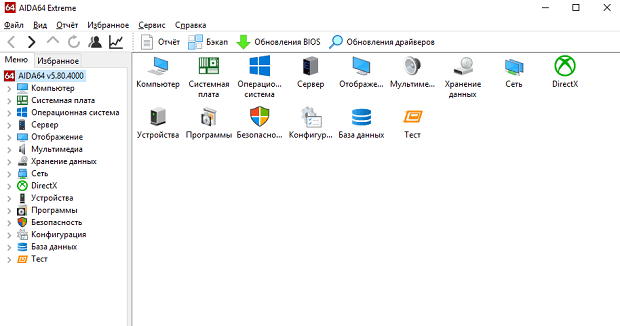
- Теперь воспользуйтесь боковым навигационным меню, чтобы добраться до информации с датчиков. Не пугайтесь, если программа потребует время для её считывания, это нормально;
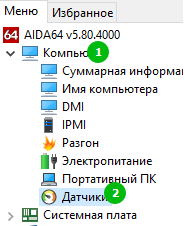
- По правую сторону от того самого меню у нас расположилась основная информация по температуре работы основных компонентов ноутбука, напряжению и мощности. Она-то нам и нужна.
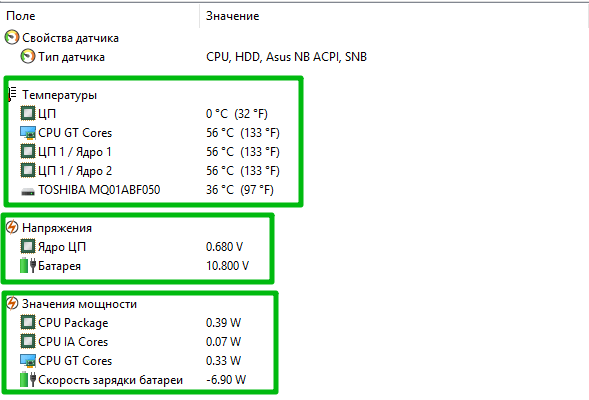
Как видите, здесь можно посмотреть температуру, при которой работают те или иные элементы ноутбука в данный момент.
Нормальная температура процессора ноутбука
К примеру, оба ядра (а ноутбук у нас двухъядерный) разогрелись в данный момент до 56-ти градусов по Цельсию. Ядра обозначаются «ЦП 1». Ещё у нас есть загадочный элемент CPU GT, нагретый также до 56-ти градусов. Многие скажут, что это процессор и будут правы, но не совсем. Ведь это графическое ядро встроенной видеопамяти. Ну и последний элемент, работающий при температуре 36 градусов по Цельсию, это наш жёсткий диск – разумеется, в зависимости от производителя винчестера на Вашем ноутбуке, его название может меняться.
Думаем, что напряжение и мощность комментировать лишний раз не стоит, потому как там располагаются те же самые элементы – процессор и видеопамять (в нашем случае, встроенная).
Совет: если у Вас температура процессора и видеокарты (хоть встроенной, хоть дискретной) больше, чем на скриншоте практически вдвое, Вам срочно нужно бороться с перегревом. В ином случае, Вы рискуете остаться без ноутбука. Один из вариантов – приобрести подставку с охлаждающими кулером. Также есть смысл отнести ноутбук в ближайшую мастерскую для чистки от пыли и смены термопасты, в большинстве случаев это отлично помогает!
Не забывайте проверять температуру ноутбука почаще, чтобы не было подобных конфузов.




